Notas es una de las aplicaciones más prácticas que encontrarás en un dispositivo Apple. Puede usarlo para planificar grandes ideas, pero también es un excelente lugar para anotar sus pensamientos todos los días. Además de eso, Notes es un lugar útil para colocar tareas simples, como hacer la compra de comestibles.
Lectura relacionada:
Probablemente querrá eliminar algunas de sus notas en algún momento, y hacerlo es simple. En esta guía, aprenderá cómo hacerlo de forma temporal y permanente. Discutiremos cómo eliminar notas en iOS, iPad y Mac.
Cómo eliminar notas temporalmente en la aplicación Notas en iOS y iPad
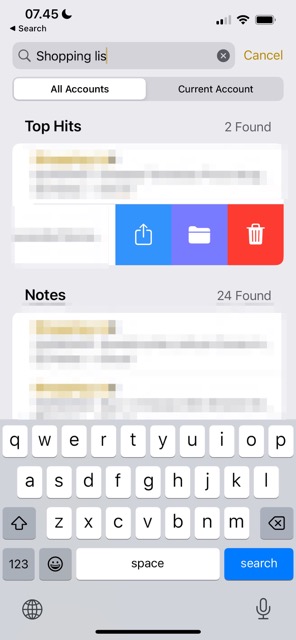
Eliminar notas en la aplicación Notas es idéntico si lo hace en tu iPhone y iPad. A continuación, encontrará los pasos que debe seguir para eliminarlos en cualquiera de los dispositivos.
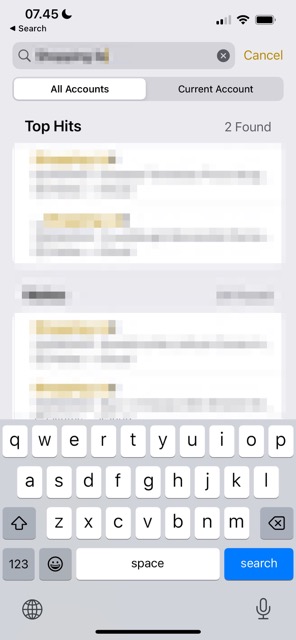 Abra la aplicación Notas en su iPhone o iPad. Verás las notas que ya has creado en la aplicación. Busque el que desea eliminar; puede desplazarse hacia abajo o usar la barra de búsqueda. Cuando haya encontrado la nota que desea eliminar, deslícese hacia la izquierda. Aparecerán tres iconos. icono de papelera. Su dispositivo moverá su nota a la carpeta Eliminados recientemente.
Abra la aplicación Notas en su iPhone o iPad. Verás las notas que ya has creado en la aplicación. Busque el que desea eliminar; puede desplazarse hacia abajo o usar la barra de búsqueda. Cuando haya encontrado la nota que desea eliminar, deslícese hacia la izquierda. Aparecerán tres iconos. icono de papelera. Su dispositivo moverá su nota a la carpeta Eliminados recientemente.
Cómo eliminar notas temporalmente en la aplicación Notas en Mac
Si desea eliminar notas en la aplicación Notas en su Mac, el proceso es ligeramente diferente. Deberá seguir estos pasos en lugar de los que enumeramos anteriormente:
1. Abra la aplicación Notas en su Mac.
2. Busque la nota que desea eliminar. Luego, haga clic en él una vez.
3. En la parte superior de su página, verá un icono de papelera. Toca esto.
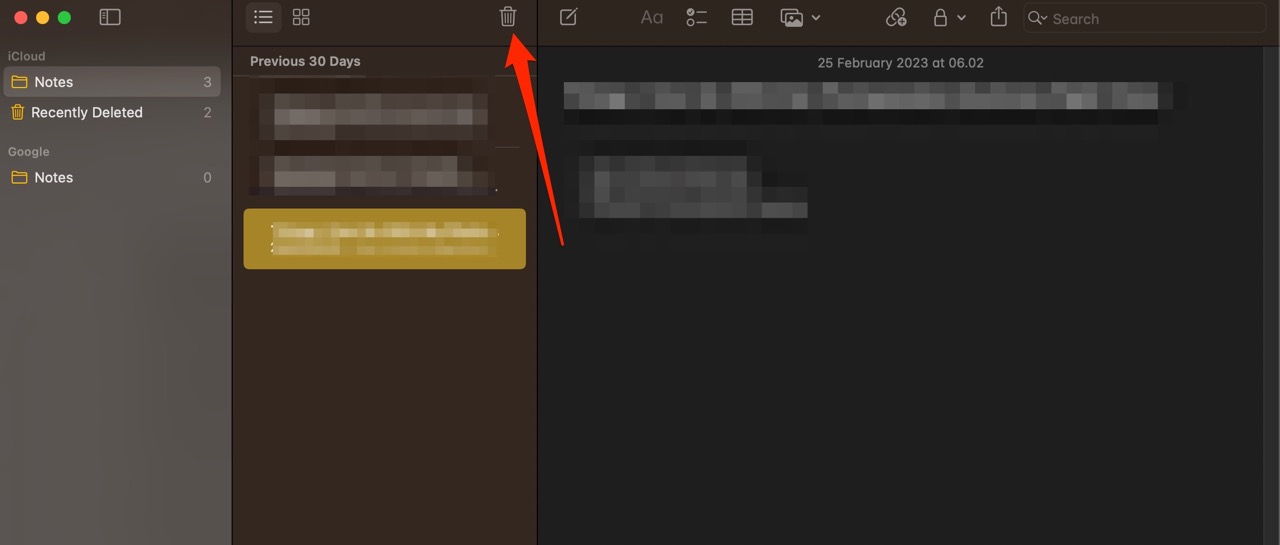
Al igual que cuando eliminas notas en tu iPhone y iPad, la página irá automáticamente a tu carpeta Eliminados recientemente tan pronto como la hayas seleccionado.
Cómo eliminar notas de forma permanente en iPhone y iPad
Cuando sus notas vayan a la carpeta Eliminadas recientemente, la aplicación Notas las eliminará de forma permanente después de 30 días. Si quieres hacerlo antes, tienes esa opción. Esto es lo que debe hacer:
1. En la aplicación Notas de tu iPhone, ve a la carpeta Eliminados recientemente. Deberá ir a Carpetas si no lo ve; en su iPhone, verá el aviso en la parte superior izquierda. En su iPad, puede hacer clic en el icono de la lista en la parte superior izquierda.
2. En la carpeta Eliminados recientemente, deslícese hacia la izquierda; aparecerá el icono de papelera. Cuando lo haga, haz clic en él.
3. Su dispositivo le pedirá que confirme su decisión. Si está seguro de que desea eliminar su nota de forma permanente, haga clic en Eliminar nota.
Cómo eliminar notas de forma permanente en Mac
Si decide que desea eliminar permanentemente las notas en su Mac, puede seguir las instrucciones que hemos enumerado aquí.
1. Abra la aplicación Notas en su Mac.
2. Ve a la carpeta Eliminados recientemente. Al igual que en su iPad, puede seleccionar el icono de lista si no puede ver esto.
3. Toque el icono de papelera después de resaltar su nota.
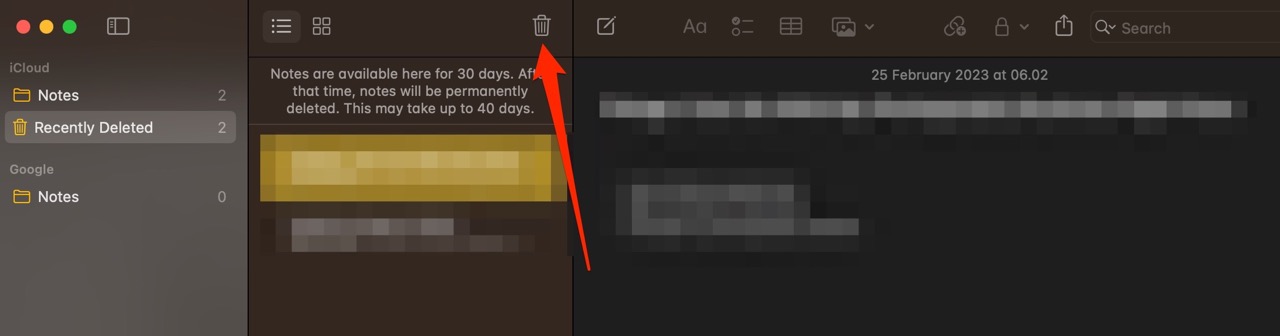
4. Aparecerá una ventana emergente que le pedirá que confirme su decisión. Selecciona Eliminar y tu nota se eliminará de forma permanente.
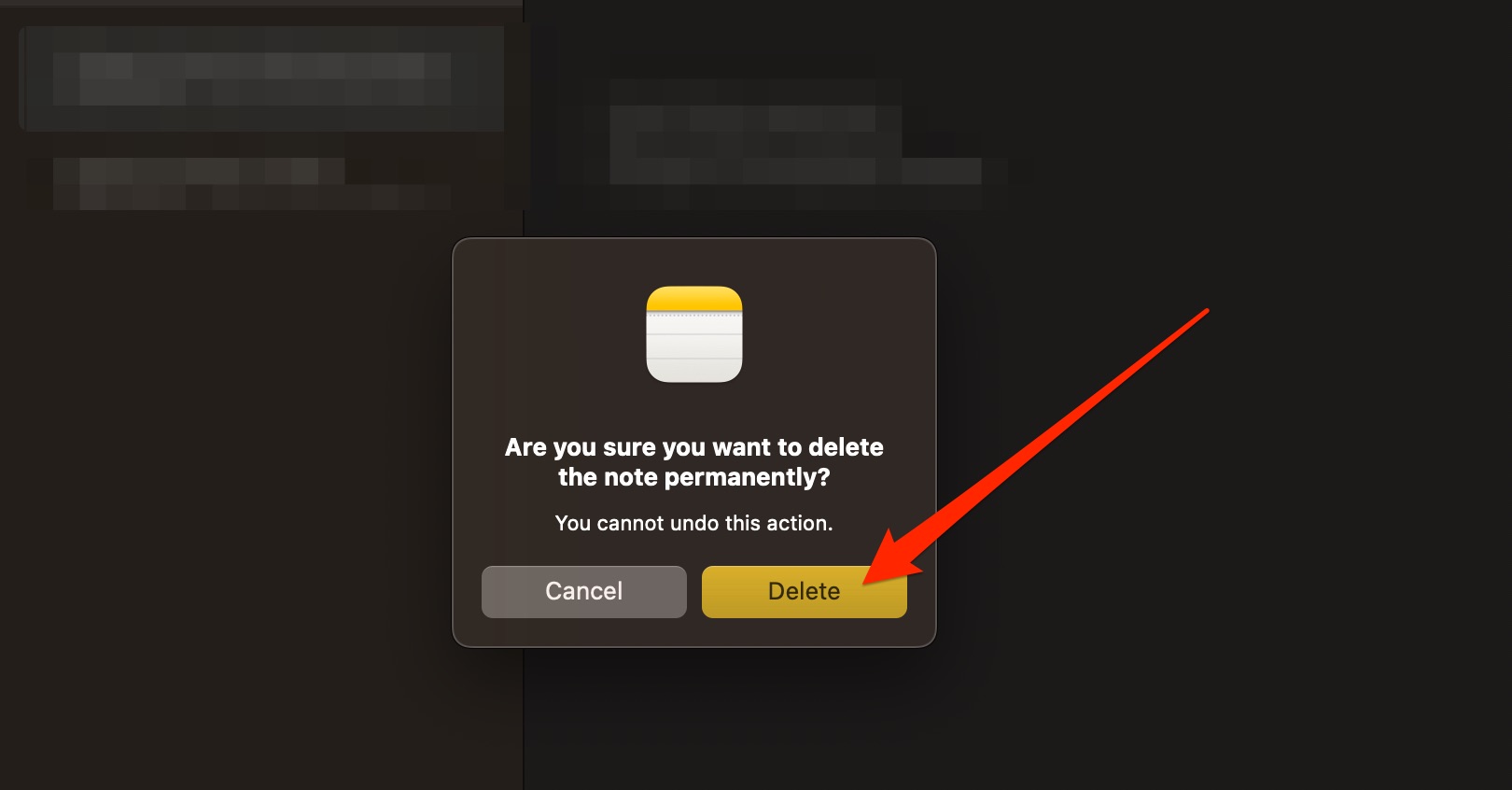
Ahora sabe cómo eliminar sus notas de forma temporal y permanente
Eliminar notas que ya no necesitas es una excelente manera de mantener todo organizado. El proceso diferirá ligeramente, dependiendo de si elige usar su iPhone, iPad o Mac. Puede eliminar las notas temporalmente al principio y luego deshacerse de ellas de forma permanente si así lo decide. Su elección para este último es esperar 30 días o eliminarlos por su cuenta.
Ahora que ha leído esta guía, tiene toda la información que necesita para eliminar notas en la aplicación Notas. temporalmente. También sabe cómo eliminarlos por completo.

Danny es un escritor independiente que ha estado usando productos Apple durante más de una década. Ha escrito para algunas de las publicaciones de tecnología más grandes de la web y anteriormente trabajó como redactor interno antes de trazar su propia ruta. Danny creció en el Reino Unido, pero ahora escribe sobre tecnología desde su base escandinava.